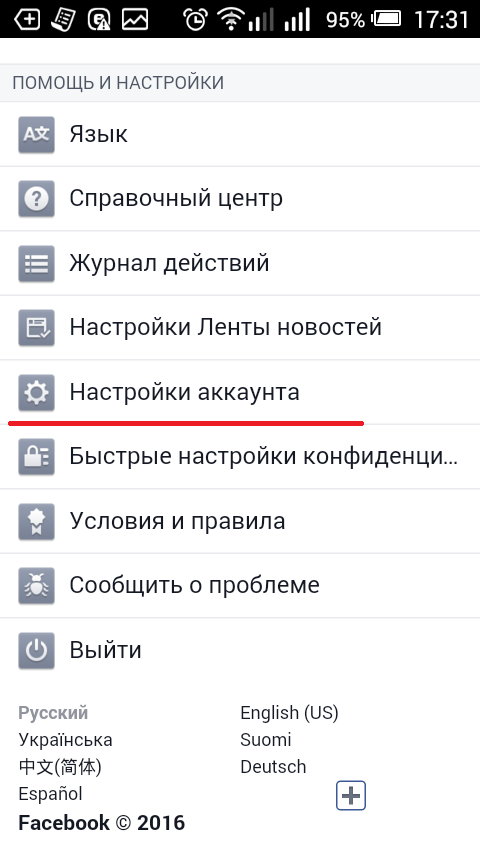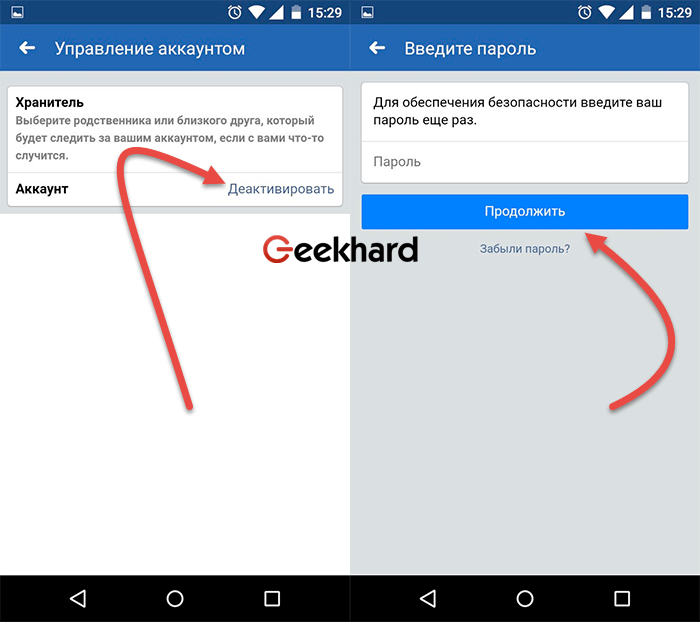Как добавить или убрать аккаунт на телефоне?
Справочный центр
Управление аккаунтом
Вход и пароль
Вы можете добавить или убрать сохраненный аккаунт на телефоне.
С помощью сохраненного аккаунта можно выполнять вход, не вводя электронный адрес или номер мобильного телефона и пароль. В некоторых случаях вам всё же потребуется ввести пароль. Вы можете в любое время убрать сохраненные аккаунты, которые появляются на экране входа Facebook.
Если вы зарегистрированы в нескольких приложениях Meta (например, Facebook или Instagram), то при входе на Facebook можете увидеть список аккаунтов, которыми можно воспользоваться для входа.
Аккаунт попадет в этот список, если:
вы недавно выполнили вход в него на данном устройстве;
вы добавили несколько аккаунтов в Центр аккаунтов и разрешили вход с помощью каждого из них в другие;
вы используете телефон Android и вошли в аккаунт Google, который связан с вашими аккаунтами Facebook или Instagram.
Чтобы добавить аккаунт на экран входа на телефоне:
Когда вы впервые войдете в приложение Facebook, вам будет предложено в дальнейшем использовать вход одним касанием. Вы можете выбрать этот вариант, чтобы каждый раз не вводить свой электронный адрес или номер мобильного телефона и пароль. Аккаунт можно в любое время убрать с устройства.
Чтобы убрать аккаунт с экрана входа на телефоне:
Перейдите на экран входа в приложении Facebook.
Нажмите значок в правом верхнем углу экрана.
Нажмите на свое имя.
Выберите Удалить профиль.
Вы также можете убрать аккаунты, которые добавили в Центр аккаунтов.
Статья оказалась полезной?
Как добавить или удалить номер мобильного телефона в аккаунте Facebook?
Как добавить или удалить электронный адрес в аккаунте Facebook?
Как выйти из аккаунта Facebook на другом компьютере, телефоне или планшете?
Добавление и удаление аккаунтов в Центре аккаунтов
Переключение между аккаунтами Facebook
© 2023 Meta
Af-SoomaaliAfrikaansAzərbaycan diliBahasa IndonesiaBahasa MelayuBasa JawaBisayaBosanskiBrezhonegCatalàCorsuCymraegDanskDeutschEestiEnglish (UK)English (US)EspañolEspañol (España)EsperantoEuskaraFilipinoFrançais (Canada)Français (France)FryskFulaFurlanFøroysktGaeilgeGalegoGuaraniHausaHrvatskiIkinyarwandaInuktitutItalianoIñupiatunKiswahiliKreyòl AyisyenKurdî (Kurmancî)LatviešuLietuviųMagyarMalagasyMaltiNederlandsNorsk (bokmål)Norsk (nynorsk)O’zbekPolskiPortuguês (Brasil)Português (Portugal)RomânăSarduShonaShqipSlovenčinaSlovenščinaSuomiSvenskaTiếng ViệtTürkçeVlaamsZazaÍslenskaČeštinaślōnskŏ gŏdkaΕλληνικάБеларускаяБългарскиМакедонскиМонголРусскийСрпскиТатарчаТоҷикӣУкраїнськакыргызчаҚазақшаՀայերենעבריתاردوالعربيةفارسیپښتوکوردیی ناوەندیܣܘܪܝܝܐनेपालीमराठीहिन्दीঅসমীয়াবাংলাਪੰਜਾਬੀગુજરાતીଓଡ଼ିଆதமிழ்తెలుగుಕನ್ನಡമലയാളംසිංහලภาษาไทยພາສາລາວမြန်မာဘာသာქართულიአማርኛភាសាខ្មែរⵜⴰⵎⴰⵣⵉⵖⵜ中文(台灣)中文(简体)中文(香港)日本語日本語(関西)한국어
Информация
Конфиденциальность
Условия и правила
Рекламные предпочтения
Вакансии
Файлы cookie
Создать объявление
Создать Страницу
Как деактивировать или удалить аккаунт Facebook с телефона
Свой аккаунт в Facebook вы можете удалить полностью либо “заморозить” на время.
Профиль на «Фейсбуке» можно временно деактивировать или удалить навсегда без восстановления. Это можно сделать с личным и бизнес-аккаунтами. Перед тем как удалиться с «Фейсбука» на телефоне или ПК навсегда, нужно разобраться, в чем различия между учетной записью и страницей в этой социальной сети.
Удаление профиля, аккаунта и страницы: общее и различное
Чтобы знать, как удалить страницу в «Фейсбук» навсегда с телефона или компьютера, нужно вспомнить общие понятия. Профиль в социальной сети может быть только один. Он содержит личную информацию пользователя – имя, фото, дату рождения. Страниц может быть много, они предназначены преимущественно для презентации компаний.
Можно убрать страницу и не удаляться из «Фэйсбука» насовсем, оставив аккаунт. Такая мера не влияет на общедоступный полный аккаунт (account) пользователя. Есть же удалить свой аккаунт, то доступ к созданным бизнес-страницам будет утрачен.
При полном удалении аккаунта вы теряете доступ к бизнес-страницам.
Удаление business page, profile и account в Facebook с телефона отличается следующим:
- Account – базовое сочетание логина и пароля. На него приходятся один профиль и несколько бизнес-страниц (business pages). Удаление предполагает полную очистку данных о себе с социальной сети.
- Profile – это «лицо» отдельного человека, которое выдается ему сразу после регистрации. Профайл содержит основную информацию о пользователе и не может использоваться в коммерческих целях. Его можно временно деактивировать или убрать навсегда.
- Business page. Создается из аккаунта, владелец которого становится администратором. Ее можно удалить в любой момент без потери личной информации. Страничка чаще используется владельцами компаний в рекламных целях.
Когда Instagram в Facebook: если к Facebook «привязаны» другие социальные сети, предварительно рекомендуется их «отвязать», чтобы была возможность использовать учетные записи для синхронизации в будущем. Если какой-то профиль социальной сети привязан к «Фейсбуку», его нельзя будет использовать повторно.
Как удалить профиль «Фейсбук» через телефон навсегда
Есть простая инструкция, как удалить страницу «Фейсбука» с «айфона» и «андроида». При этом нужно знать, что вернуть ее по истечении 14 дней будет невозможно. Для деактивации профиля с телефона можно использовать браузерную версию сайта или приложение.
По ссылке
В настройках не всегда есть возможность провести удаление личных данных. Для деактивации можно открыть браузер и перейти на www/facebook/com/help/delete_account. При переходе система предложит удалить аккаунт. Нужно кликнуть по нему, набрать капчу для подтверждения и кликнуть «ОК».
После этих действий учетная запись будет приостановлена на 14 дней. В этот период еще можно ввести логин и пароль, зайти на «Фейсбук» и снова активировать профиль. Полная очистка информации произойдет через 3 месяца, после чего аккаунт будет удален.
Полная очистка информации произойдет через 3 месяца, после чего аккаунт будет удален.
При удалении появляется предложение сохранить данные профиля. Можно автоматически скачать на ПК имеющиеся на аккаунте фото, видео, чтобы при необходимости не делать это вручную.
Если забыл логин и пароль
При утрате логина и пароля нужно предварительно их восстановить, чтобы была возможность удалить свои данные через телефон. Для восстановления нужно зайти на главную страницу «Фейсбука» и кликнуть по кнопке «Забыли пароль?».
Чтобы при утрате данных была возможность зайти на свою страницу, необходимо получить доступ к сим-карте или почте, с которых происходила регистрация.
Номер или почтовый ящик нужно ввести в поле, которое появляется после нажатия на «Забыли пароль?». После этого придет код или ссылка для подтверждения смены пароля. Чтобы поменять его при входе в профиль, нужно перейти к пункту «Безопасность», где есть такая возможность.
Чтобы узнать логин, нужно зайти на свою страницу и посмотреть ник в адресной строке браузера (facebook.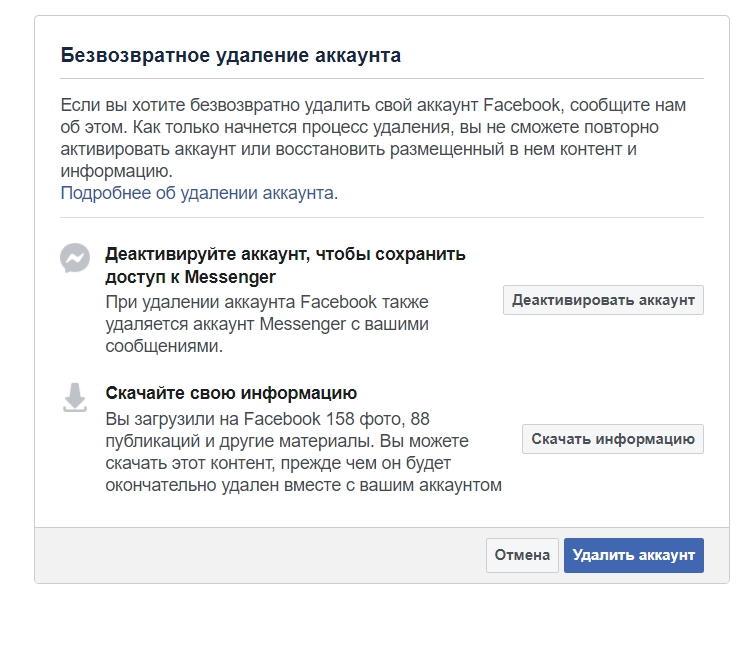 com/ username, где «username» – это логин).
com/ username, где «username» – это логин).
После смены пароля и восстановления логина можно проводить стандартное удаление.
Как удалить профиль в «Фейсбуке» пошагово
Алгоритм удаления профиля на смартфонах с разными операционными системами одинаков.Полностью удалить аккаунт можно через приложение и браузер с мобильного. Алгоритм действий на устройствах с разной операционной системой практически не отличается.
С телефона «Андроид»
Как удалить страницу в «Фейсбук» с телефона «андроид», используя приложение:
- Зайти в Facebook.
- Перейти в меню в виде трех полосок.
- Выбрать «Настройки», затем «Настройки аккаунта».
- Зайти в меню «Безопасность».
- Кликнуть по кнопке «Деактивировать».
Удалить профиль без возможности восстановления через приложение не получится, но можно воспользоваться браузерной версией.
Удаление профиля через приложение.С «айфона»
Пошаговая инструкция, как удалить аккаунт «Фейсбук» с «айфона», не отличается от действий, совершаемых с «андроидом». В настройках аккаунта нужно кликнуть по кнопке «Деактивация», ввести пароль и подтвердить операцию.
В настройках аккаунта нужно кликнуть по кнопке «Деактивация», ввести пароль и подтвердить операцию.
Через приложение
Google сервисы и Apple позволяют скачать официальную мобильную версию «Фейсбук» на смартфон с Play Market и App Store. Чтобы удалить аккаунт навсегда, потребуется только это приложение и доступ в интернет со смартфона.
Как деактивировать профиль «Фейсбук» с телефона
Если удалять «Фейсбук» с телефона навсегда не требуется, лучше просто приостановить работу учетной записи. Это можно сделать в настройках профиля нажатием кнопки «Деактивировать». После этого информация о пользователе станет видна только владельцу.
Деактивация отличается от полного удаления тем, что страничку можно вернуть в любой момент. Переписка с друзьями, фото, видео будут сохранены и доступны у себя на странице. Таким образом, деактивация позволяет воспользоваться мессенджером при удобном случае.
Если после деактивации было принято решение совсем брать «Фейсбук» с телефона, нужно перейти в настройки и выбрать «Удалить».
Как восстановить страницу Facebook после деактивации
Восстановление страницы возможно до тех пор, пока она не удалена полностью, а это 14 суток с момента деактивации. Чтобы активировать профиль, требуется зайти на сайт под своим логином и паролем. Для завершения процедуры нужно подтвердить действие по мобильному телефону или электронной почте: это автоматически активирует аккаунт.
Активация профиля произойдет и в том случае, если заходить в «Фейсбук» не напрямую, а опосредованно (для авторизации на других сайтах).
При появлении проблем с учетной записью нужно обратиться в поддержку – facebook.com/help/contact.
Компания META признана экстремисткой организацией, её деятельность запрещена в России.
Удалить навсегда свою учетную запись Facebook
Если у вас есть дополнительные профили Facebook и вы удалите или деактивируете свою учетную запись Facebook, вы также можете удалить или деактивировать все профили под своей учетной записью. Узнайте, как удалить или деактивировать отдельные профили.
Узнайте, как удалить или деактивировать отдельные профили.
Что произойдет, если я навсегда удалю свою учетную запись Facebook?
Вы не сможете повторно активировать свою учетную запись
Ваш профиль, фотографии, сообщения, видео и все остальное, что вы добавили, будет удалено навсегда. Вы не сможете получить ничего, что добавили.
Вы больше не сможете использовать Facebook Messenger.
Вы не сможете использовать вход через Facebook для других приложений, на которые вы могли подписаться с помощью своей учетной записи Facebook, таких как Spotify или Pinterest. Возможно, вам придется связаться с приложениями и веб-сайтами, чтобы восстановить эти учетные записи.
Некоторая информация, например сообщения, которые вы отправили друзьям, может по-прежнему быть видна им после удаления вашей учетной записи. Копии отправленных вами сообщений хранятся в папках входящих ваших друзей.
Если вы используете свою учетную запись Facebook для входа в Meta Quest, удаление вашей учетной записи Facebook также приведет к удалению вашей информации о Meta Quest. Это включает в себя ваши покупки приложений и ваши достижения. Вы больше не сможете вернуть какие-либо приложения и потеряете все существующие кредиты магазина.
Это включает в себя ваши покупки приложений и ваши достижения. Вы больше не сможете вернуть какие-либо приложения и потеряете все существующие кредиты магазина.
Что делать, если я не хочу, чтобы весь мой контент удалялся, но хочу отдохнуть от Facebook?
Вы можете сделать перерыв в работе Facebook и временно деактивировать свою учетную запись. Когда вы временно деактивируете свою учетную запись:
Люди не смогут видеть ваш профиль Facebook или заходить на него.
Ваши фото, посты и видео не будут удалены.
Вы по-прежнему можете использовать Facebook Messenger. Изображение вашего профиля по-прежнему будет отображаться в ваших разговорах, и люди по-прежнему смогут искать вас по имени, чтобы отправить вам сообщение. Вы по-прежнему будете показываться друзьям на Facebook в тех местах, где они могут отправлять вам сообщения.
Вы по-прежнему можете использовать вход через Facebook для других приложений, таких как Spotify, Pinterest или Games.
Вы не сможете использовать свою учетную запись Facebook для доступа к продуктам Meta Quest или вашей информации Meta Quest.
Вы можете вернуться, когда захотите.
Узнайте, как временно деактивировать свою учетную запись.
Узнайте, как навсегда удалить свою учетную запись Facebook.
В настоящее время мы обновляем наши настройки Facebook. Настройки Facebook могут отличаться для всех.
Чтобы окончательно удалить свою учетную запись:
Нажмите в правом верхнем углу Facebook.
Прокрутите вниз и нажмите «Настройки и конфиденциальность».
Если Центр учетных записей находится в верхней части меню «Настройки и конфиденциальность», вы можете удалить свою учетную запись через Центр учетных записей. Если Центр учетных записей находится в нижней части меню «Настройки и конфиденциальность», вы можете удалить свою учетную запись в настройках Facebook.
Удалить свою учетную запись Facebook через Центр учетных записей
Чтобы навсегда удалить свою учетную запись через Центр учетных записей:
В своем основном профиле нажмите в правом верхнем углу Facebook.
Прокрутите вниз и нажмите «Настройки и конфиденциальность».
Нажмите «Центр учетных записей».
Нажмите Личные данные.
Нажмите Владение учетной записью и управление ею.
Коснитесь Деактивация или удаление.
Выберите учетную запись или профиль, который хотите удалить.
Нажмите Удалить учетную запись.
Нажмите «Продолжить», затем следуйте инструкциям для подтверждения.
Удалите свою учетную запись Facebook через настройки Facebook
Чтобы окончательно удалить свою учетную запись:
Нажмите в правом верхнем углу Facebook.
Прокрутите вниз и нажмите «Настройки и конфиденциальность», затем нажмите «Настройки».
Коснитесь Доступ к профилю и управление им.
Нажмите «Деактивация и удаление».
Выберите «Удалить учетную запись» и нажмите «Продолжить удаление учетной записи».
Следуйте инструкциям на экране, чтобы продолжить удаление учетной записи.
Могу ли я отменить удаление моей учетной записи?
Если с момента инициации удаления прошло менее 30 дней, вы можете отменить удаление своей учетной записи. Через 30 дней ваша учетная запись и вся ваша информация будут безвозвратно удалены, и вы не сможете восстановить свою информацию.
С момента начала процесса удаления может пройти до 90 дней, прежде чем все опубликованные вами материалы будут удалены. Пока мы удаляем эту информацию, она недоступна для других пользователей Facebook.
Копии вашей информации могут оставаться по истечении 90 дней в резервном хранилище, которое мы используем для восстановления в случае аварии, программной ошибки или другого случая потери данных. Мы также можем хранить вашу информацию для таких вещей, как юридические вопросы, нарушения условий или усилия по предотвращению вреда. Узнайте больше о нашей Политике конфиденциальности.
Чтобы отменить удаление учетной записи:
Войдите в свою учетную запись Facebook в течение 30 дней после удаления учетной записи.
Щелкните Отменить удаление.
Как деактивировать свою учетную запись Facebook на iPhone и Android
4 февраля 2022 г.
Вы думаете об деактивации своей учетной записи Facebook®? Если вы устали смотреть фотографии своего бывшего, терпеть не можете новостную ленту вашего дяди или больше не пользуетесь сайтом, есть несколько простых способов попрощаться с социальной сетью.
Здесь, в Asurion, мы помогаем вам получить максимальную отдачу от ваших технологий — хотите ли вы, чтобы Facebook не разряжал аккумулятор вашего телефона, или ищете способы сохранить свои данные. Вот как деактивировать свою учетную запись Facebook — как временно, так и навсегда — на iPhone® и Android™.
В чем разница между деактивацией и удалением вашей учетной записи Facebook?
Если вы планируете выйти из Facebook, важно решить, хотите ли вы временно приостановить или навсегда удалить свою учетную запись.
Если вы просто хотите сделать перерыв, попробуйте временно деактивировать свою учетную запись.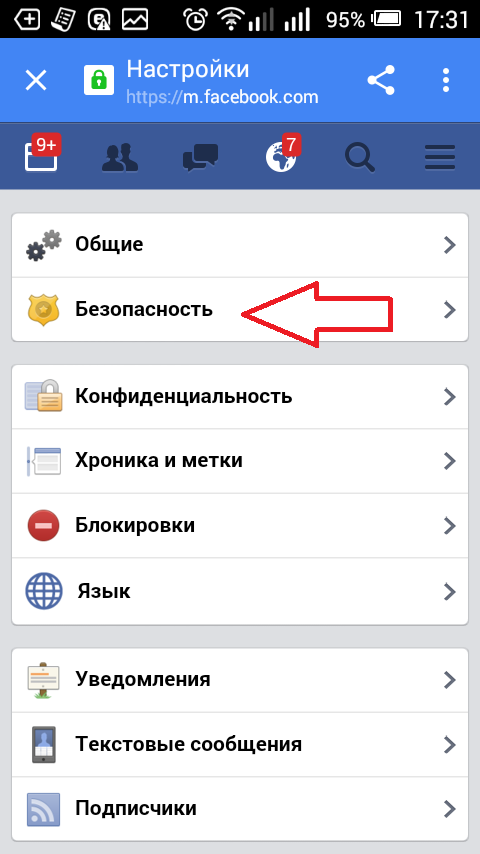 По сути, вы будете скрывать свой профиль, не удаляя старые сообщения. Если вы хотите навсегда выйти из Facebook, вам необходимо удалить свою учетную запись.
По сути, вы будете скрывать свой профиль, не удаляя старые сообщения. Если вы хотите навсегда выйти из Facebook, вам необходимо удалить свою учетную запись.
Если вы деактивируете свою учетную запись:
- Вы можете повторно активировать ее в любое время и получить доступ ко всем своим фотографиям, видео и друзьям.
- Люди не могут видеть вашу хронику или искать вас.
- Некоторая информация, отправленная вами другим пользователям (например, сообщения), по-прежнему будет доступна для просмотра этим пользователям.
- Если вы используете свою учетную запись Facebook для входа в сторонние приложения, вы не сможете получить доступ к какой-либо информации или покупкам, пока ваша учетная запись деактивирована.
- Страницы, которыми управляете только вы, будут деактивированы. Если вы хотите, чтобы ваша страница оставалась активной, вы можете передать управление кому-то другому.
- Вы по-прежнему можете общаться с друзьями в Messenger.
Если вы удалите свою учетную запись:
- Вы не сможете восстановить доступ после ее удаления.
 ( ПРИМЕЧАНИЕ : существует 30-дневный льготный период на случай, если вы передумаете.)
( ПРИМЕЧАНИЕ : существует 30-дневный льготный период на случай, если вы передумаете.) - Друзья могут по-прежнему видеть отправленные вами сообщения после удаления вашей учетной записи.
- Некоторые данные, такие как записи журнала, могут оставаться в базе данных Facebook, но больше не будут связаны с вами.
- Если вы используете свою учетную запись Facebook для входа в сторонние приложения, вы не сможете войти в них или получить доступ к своей информации.
- Страницы, которыми управляете только вы, будут удалены. Если вы хотите, чтобы ваша страница оставалась активной, вы можете передать управление кому-то другому.
Помните одну важную вещь: если вы хотите удалить Facebook со своего телефона, но не хотите деактивировать свою учетную запись, вы можете просто удалить приложение на своем устройстве.
Как загрузить данные своей учетной записи Facebook
Прежде чем окончательно удалить свою учетную запись, рекомендуется загрузить все связанные с ней материалы — после удаления вашей учетной записи у вас не будет доступа.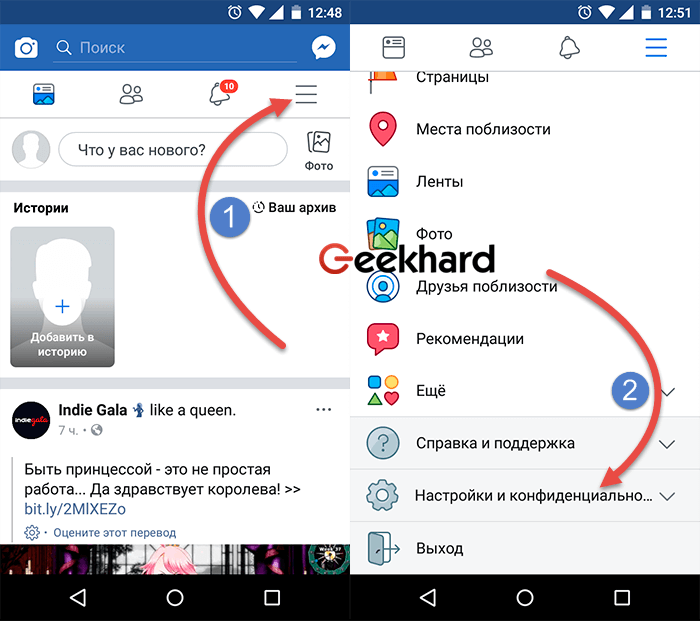 Вам нужно будет запросить копию вашей информации из Facebook, получение которой может занять несколько дней. Вот что делать:
Вам нужно будет запросить копию вашей информации из Facebook, получение которой может занять несколько дней. Вот что делать:
- Откройте приложение Facebook и войдите в свою учетную запись.
- На домашней странице нажмите кнопку трехстрочного меню в правом верхнем углу экрана для Android (или в правом нижнем углу для iPhone) экрана.
- Перейдите к Настройки и конфиденциальность , затем нажмите Настройки .
- Перейдите в раздел «Ваша информация» и нажмите «Загрузить информацию» .
- На вкладке «Запросить копию» нажмите кнопку рядом с каждой категорией данных, которые вы хотите загрузить.
- Выберите диапазон дат, формат и качество из раскрывающихся меню. Нажмите Создать файл , чтобы начать процесс, и следуйте инструкциям на экране. На вкладке «Доступные копии» (рядом с «Запросить копию» на шаге 5) вы должны увидеть ожидающий запрос информации.
- Когда информация будет готова, нажмите кнопку Загрузить , чтобы загрузить данные на свое устройство.

Ваш тех. Зафиксированный.
Независимо от проблемы, наши специалисты быстро отремонтируют ваши устройства. Назначьте встречу или посетите местный магазин сегодня.
Запланировать ремонт
Как временно отключить учетную запись Facebook на iPhone
- Откройте приложение Facebook на своем iPhone и войдите в свою учетную запись.
- На домашней странице нажмите кнопку трехстрочного меню в правом нижнем углу экрана.
- Перейдите к Настройки и конфиденциальность , затем нажмите Настройки .
- Коснитесь Владение учетной записью и управление ею > Деактивация и удаление .
- Выберите Деактивировать учетную запись и нажмите Перейти к деактивации учетной записи , затем следуйте инструкциям для завершения процесса.
Как навсегда деактивировать свою учетную запись Facebook на iPhone
- Откройте приложение Facebook на своем iPhone и войдите в свою учетную запись.

- На домашней странице нажмите кнопку трехстрочного меню в правом нижнем углу экрана.
- Перейдите к Настройки и конфиденциальность , затем нажмите Настройки .
- Коснитесь Владение учетной записью и управление ею > Деактивация и удаление .
- Выберите Удалить учетную запись и нажмите Перейти к удалению учетной записи , , затем следуйте инструкциям, чтобы навсегда удалить свою учетную запись.
Как временно деактивировать свою учетную запись Facebook на Android
- Откройте приложение Facebook на своем телефоне Android и войдите в свою учетную запись.
- На главной странице коснитесь кнопки трехстрочное меню кнопка в правом верхнем углу экрана.
- Перейдите к Настройки и конфиденциальность , затем нажмите Настройки .
- Коснитесь Владение учетной записью и управление > Деактивация и удаление .
- Выберите Деактивировать учетную запись и нажмите Перейти к деактивации учетной записи , затем следуйте инструкциям для завершения процесса.

Как навсегда деактивировать свою учетную запись Facebook на Android
- Откройте приложение Facebook на своем телефоне Android и войдите в свою учетную запись.
- На домашней странице нажмите кнопку трехстрочного меню в правом верхнем углу экрана.
- Перейдите к Настройки и конфиденциальность , затем нажмите Настройки .
- Коснитесь Владение учетной записью и управление > Деактивация и удаление.
- Выберите Удалить учетную запись и нажмите Перейти к удалению учетной записи , , затем следуйте инструкциям, чтобы навсегда удалить свою учетную запись.
Как повторно активировать свою учетную запись Facebook
Если вы временно деактивировали свою учетную запись, а не удалили ее, вы можете снова запустить ее, просто войдя в свою учетную запись. Вам понадобится ваш адрес электронной почты или номер мобильного телефона, который вы используете для входа в систему, а также ваш пароль.

 ( ПРИМЕЧАНИЕ : существует 30-дневный льготный период на случай, если вы передумаете.)
( ПРИМЕЧАНИЕ : существует 30-дневный льготный период на случай, если вы передумаете.)